|
- Declaratievoostel aanpassen
|
|
|
|
|
|
|
|
|

Tijdens het wijzigen kunt u via de optie [Totalen] het effect van uw wijzigingen bekijken.
|
|
- Factuurdatum en vervaldatum aanpassen
|
|
|
|
|
|
Het aanpassen van de factuurdatum en de vervaldatum doet u via de optie [Regels] [Factuurdata]. Als u een andere factuurdata opgeeft zal Fortuna® zelf de nieuwe vervaldatum uitrekenen aan de hand van de betalingstermijn die is vastgelegd bij de debiteur.
|
|

|
|
- BTW-profiel wijzigen
|
|
|
|
|
|
Ieder declaratievoorstel kent een btw-profiel. Dit wordt overgenomen van de debiteur- instellingen of van de instellingen die op het dossier zijn vastgelegd. Het kan echter zijn dat een bepaalde declaratie een ander btw-profiel dient te krijgen dan bij de debiteur of op het dossier is vastgelegd. Deze wijziging voert u door via de optie [Regels] [Factuurdata].
|
|
- Kantoorkosten wijzigen
|
|
|
|
|
|
Het bedrag aan kantoorkosten wordt bepaald aan de hand van het percentage dat is opgegeven op [Pagina’s] [Financieel] van het dossier.
Mocht dat opgegeven percentage niet kloppen dan is dat te wijzigen via de optie [Regels] [Factuurdata]. Het veld aan de rechterkant van het scherm bevat het bedrag aan kantoorkosten.
Het veld kan de volgende waardes bevatten:
0,00 of leeg = de kantoorkosten worden bepaald aan de hand van het opgegeven percentage op [Pagina’s] [Financieel] van het dossier.
5,00 = er wordt € 5,00 aan kantoorkosten berekend. Hier kan natuurlijk ieder gewenst bedrag opgegeven worden.
? = er worden geen kantoorkosten in rekening gebracht.
|
|
- Aanpassen urenregeles (datum / tijd / tarief / verwijderen)
|
|
|
|
|
|
Als er aanpassingen aan afzonderlijke urenregels moeten gebeuren dan doet u dat via de optie [Regels] [Honorarium]. U kunt hier de datum, tijd en tarief van de urenregels wijzigen. Zo kunt u bijvoorbeeld urenregels tegen een 0 tarief in rekening brengen. De klant ziet zo dat er wel werkzaamheden zijn gedaan maar dat deze niet aan hem in rekening zijn gebracht (mits uw declaratielay-out hierop is voorbereid).
|
|
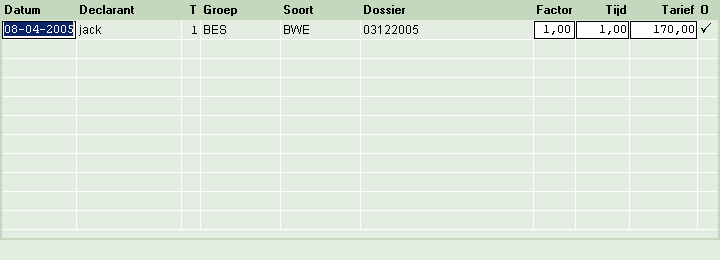
|
|
Als u de tijd van de urenregel aanpast zal dit alleen gelden voor de notering op de specificatie. In de urenregistratie van de declarant blijft de originele tijd staan.
Indien u een urenregel wilt doorschuiven naar de volgende declaratieronde of wilt afboeken doet u dit via de optie [Correcties] [Doorschuiven]/[Afboeken]. Bij doorschuiven komt de urenregel terug in het OHW.
|
|
- Vrije tekst (instructie) van de uuregels aanpassen
|
|
|
|
|
|
Via de optie [Regels] [Tekst] kunt u de vrije tekst of extra instructie van een urenregel wijzigen of toevoegen. Deze tekst zal dan op de bijlage worden afgedrukt (mits uw declaratielay-out hierop is voorbereid).
|
|
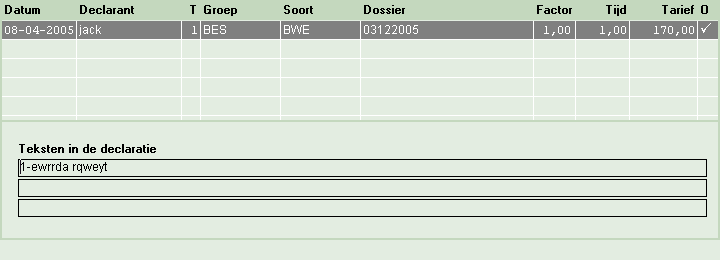
|
|
- Uurregels onderdrukken
|
|
|
|
|
|
Via de optie [Regels] [Onderdruk] is het mogelijk om urenregels wel in rekening te brengen, maar niet op de bijlage te tonen. Als een urenregel is onderdrukt zal het vinkje in de kolom O verdwijnen.
|
|

|
|
Voor onderdrukken:
|
|
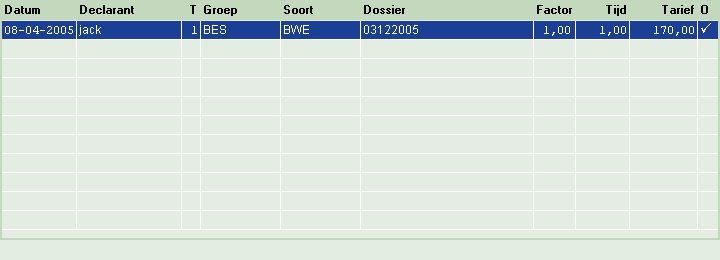
|
|
Na onderdrukken:
|
|
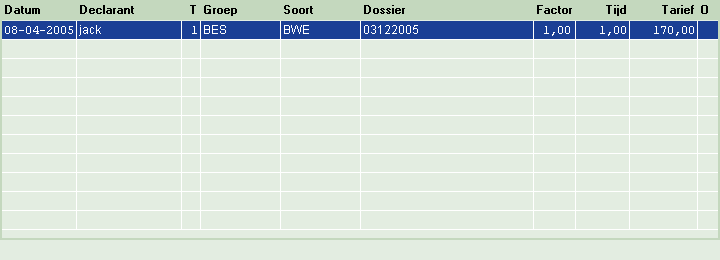
|
|
- Herstellen van de wijzigingen per uurregel
|
|
|
|
|
|
Als u wijzigingen wilt terugdraaien doet u dat door de urenregel te selecteren en vervolgens te kiezen voor de optie [Herstel]. De originele waarde van de urenregel wordt dan weer teruggezet.
|
|

|
|
- Tijd, uurtarief, honorarium van declarant wijzigen
|
|
|
|
|
|
Via de optie [Wijzig] kunt u de tijd, het uurtarief of het totaal aan honorarium van een declarant wijzigen. Als u de tijd of het uurtarief wijzigt zal het totaal honorarium van deze declarant ook wijzigen, past u het totaal honorarium aan dan zal het uurtarief van de declarant ook aangepast worden. Het uurtarief dat u hier eventueel aanpast zal gelden voor alle urenregels in dit voorstel op naam van deze declarant.
|
|
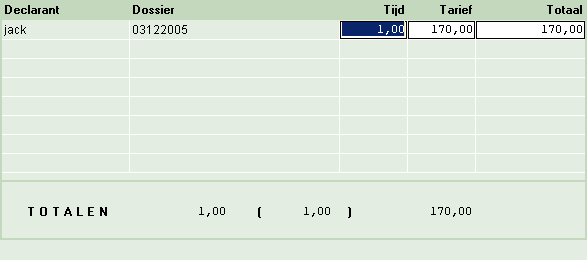
|
|
- Honorarium aanpassen (modereren)
|
|
|
|
|
|
Als het totaalbedrag aan honorarium gewijzigd moet worden dan kan dit via de optie [Declaranten] [Modereer]. U mag dan een bedrag opgeven wat er aan honorarium in rekening gebracht moet worden. Mochten er meerdere declaranten tijd hebben geschreven dan zal het honorarium evenredig naar besteedde tijd worden verdeeld. Ook zal Fortuna® bij wijziging van het bedrag aan honorarium het uurtarief van de declarant(en) aanpassen.
|
|
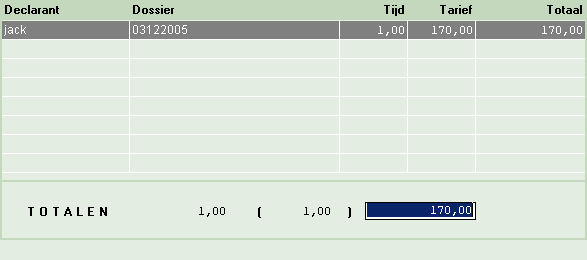
|
|
- Totaal bedrag declaratie wijzigen (All-in)
|
|
|
|
|
|
Als u een vast bedrag heeft afgesproken met de client\debiteur (inclusief BTW, kantoorkosten en verschotten) dan kunt u dit opgeven via de optie [All-in]. Fortuna® zal dan de bedragen zo gaan wijzigen dat als totaal van de declaratie het door u opgegeven bedrag er uit komt. Fortuna® zal de bedragen aan verschotten, voorschotten en derdengeld nooit wijzigen.
|
|
- Doorbelasten
|
|
|
|
|
|
Als u wijzigingen aan het uurtarief van de declarant heeft gedaan, of via modereer of all-in het bedrag aan honorarium heeft aangepast, kunt u het nieuwe uurtarief doorvoeren naar de urenregels. Dit doet u d.m.v. de optie [Doorbelasten]. Na doorbelasten zal op de urenspecificatie van de declaratie en op het declaratievoorstel het nieuwe uurtarief worden vermeld (alleen indien uw declaratielay-out hierop is voorbereid).
|
|
- Wijziging declarant herstellen
|
|
|
|
|
|
Als u de gemaakte wijzigingen via de optie [Declaranten] wilt herstellen dan kiest u voor de optie [Herstel]. De wijzigingen worden dan teruggedraaid.
|
|
- Debiteur wijzigen / onderhouden
|
|
|
|
|
|
Als de declaratie op naam van de verkeerde debiteur terechtkomt dan is dit te wijzigen via [Pagina’s] [Debiteuren] van het dossier. Het wijzigen van de debiteur mag alleen als er geen voorstel meer aanwezig is.
Ook het toevoegen van een debiteur is mogelijk. U kunt hier een debiteur toevoegen en aan iedere debiteur een percentage meegeven. Zo kunt u bijvoorbeeld 2 debiteuren hebben van 50% (echtscheidingszaken). Er zullen dan 2 declaratievoorstellen worden gegenereerd voor 50% van het totaalbedrag.
|
|

Als u een declaratievoorstel verwijdert zullen alle eerdere wijzigingen verloren gaan.
|
|
- Koptekst aanpassen
|
|
|
|
|
|
Fortuna® biedt de mogelijkheid om per factuur een kop- en/of voettekst op te geven, welke dan op de declaratie terecht zal komen (mits uw declaratielay-out hierop is voorbereid). U kunt de koptekst vastleggen als u het declaratievoorstel heeft geselecteerd via de optie [Extra] [Koptekst]. Ook is er een aantal standaard kopteksten in te stellen welke via de optie [Extra] [Koptekst], standaard zijn te selecteren.
|
|
- Voettekst aanpassen
|
|
|
|
|
|
Fortuna® biedt de mogelijkheid om per factuur een kop- en/of voettekst op te geven, welke dan op de declaratie terecht zal komen (mits uw declaratielay-out hierop is voorbereid). U kunt de voettekst vastleggen als u het declaratievoorstel heeft geselecteerd via de optie [Extra] [Voettekst]. Ook is er een aantal standaard voetteksten in te stellen welke via de optie [Extra] [Voettekst], standaard zijn te selecteren.
|
|
- Verrekenen van voorschotten / derdengeld / eigen bijdrage
|
|
|
|
|
|
Om een eerder in rekening gebracht voorschot of eigen bijdrage of een op het dossier geboekt bedrag aan derdengeld te verrekenen met de declaratie selecteert u het voorstel en kiest u voor de optie [Extra] [Verrekenen].
|
|
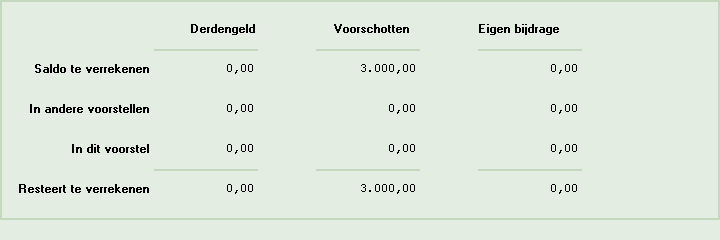
|
|
Hier kiest u vervolgens voor de optie welke u wenst te verrekenen en u geeft het bedrag op dat verrekend moet worden. Dit gaat alleen als er bij resteert te verrekenen een bedrag staat dat verrekend kan worden.
|
|
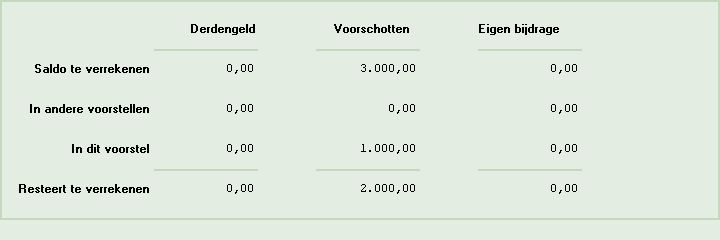
|
|
Nadat u een te verrekenen bedrag heeft opgegeven zal aangegeven worden hoeveel er verrekend wordt in dit voorstel en hoeveel er resteert ter nadere verrekening.
|
|
- Taal instelling declaratie
|
|
|
|
|
|
Per dossier is op te geven in welke taal de declaraties moeten worden afgedrukt. Het aantal talen dat beschikbaar is, is afhankelijk van de inrichting die heeft plaatsgevonden. Indien er een layout in een andere taal dan Nederlands gewenst is zal deze ingericht moeten zijn. Op [Pagina’s] [Financieel] van het dossier geeft u in het veld taalcode bijlage de gewenste taal op.
|
|
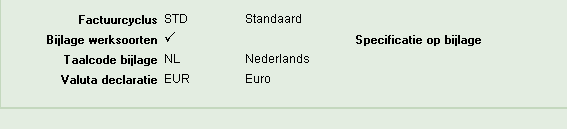
|
|
Indien u nu een declaratie genereert zal deze in de gewenste taal verschijnen.
|
|
- Instellingen declaratievoorstel
|
|
|
|
|
|
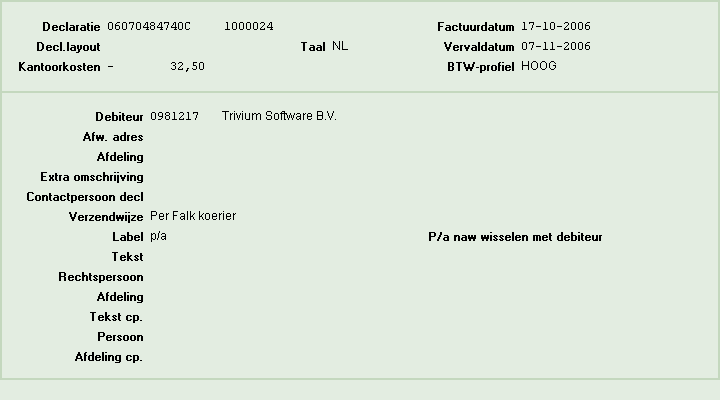
|
|
Als u een declaratievoorstel heeft gemaakt kunt u via de optie [Extra] [iNstellingen] nog een aantal gegevens aanpassen. Zo kunt u via de optie [Declaratie] o.a. de factuurdatum en het btw-profiel aanpassen. Via de optie [Adressering] kunt u de adresgegevens aanpassen door een afdeling of een contactpersoon op te geven en u kunt de taal van de declaratie wijzigen. De optie [Per adres] geeft u de mogelijkheid om een “per adres” relatie op te geven.
|
|

|
|
U kunt de gewenste relatie opgeven en in het veld p/a naw wisselen aangeven hoe de adressering opgebouwd moet worden. Via de optie [preView] kunt u de opbouw op het scherm krijgen.
|
|
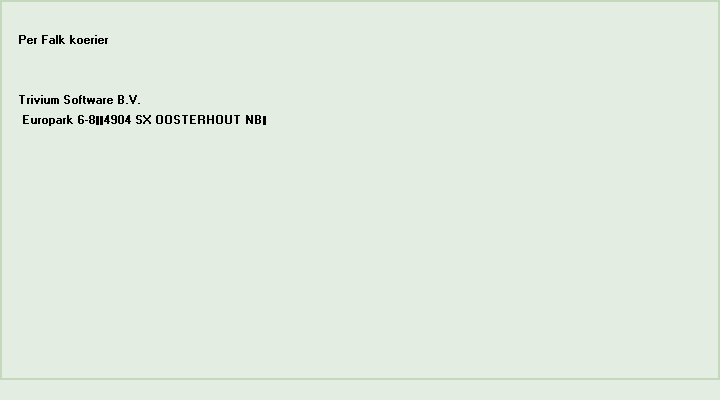
|
|
- Beperkingen bij debiteur opgeven
|
|
|
|
|
|
Indien u een dossier heeft met meerdere debiteuren kunt u het zo inrichten dat iedere debiteur een ander urentype in rekening krijgt gebracht. Zo kunt u het honorarium bij debiteur A in rekening brengen en de verschotten bij debiteur B. U kunt de beperkingen opgeven via de optie [Pagina’s] [Debiteuren]. U selecteert hier de debiteur en kiest voor de optie [Beperken].
|
|
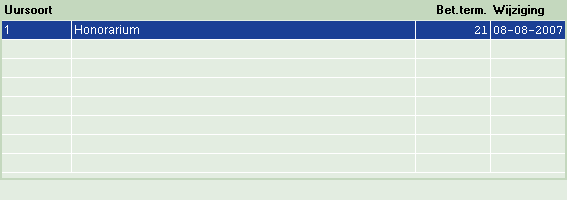
|
|
Hier kunt u via de optie [Nieuw] de uursoorten opgeven die bij deze debiteur in rekening gebracht moeten worden.
|
|

Let op dat u alle uursoorten verdeelt over de debiteuren anders heeft u de mogelijkheid dat er uren niet gedeclareerd worden.
|
|
Mocht u uursoorten niet opgegeven hebben dan krijgt u altijd een waarschuwing bij het verlaten van het debiteurenscherm.
|
|

|





